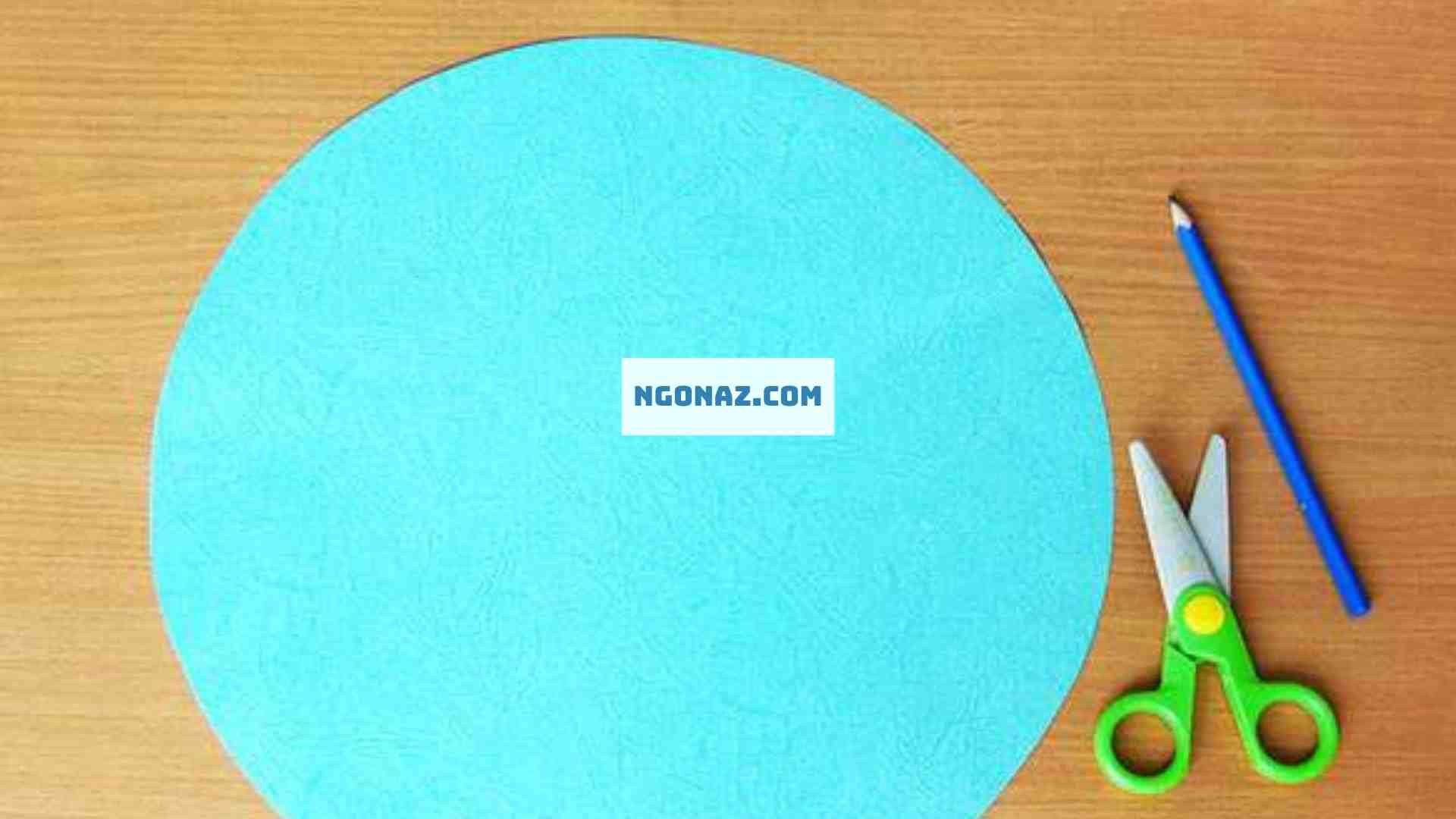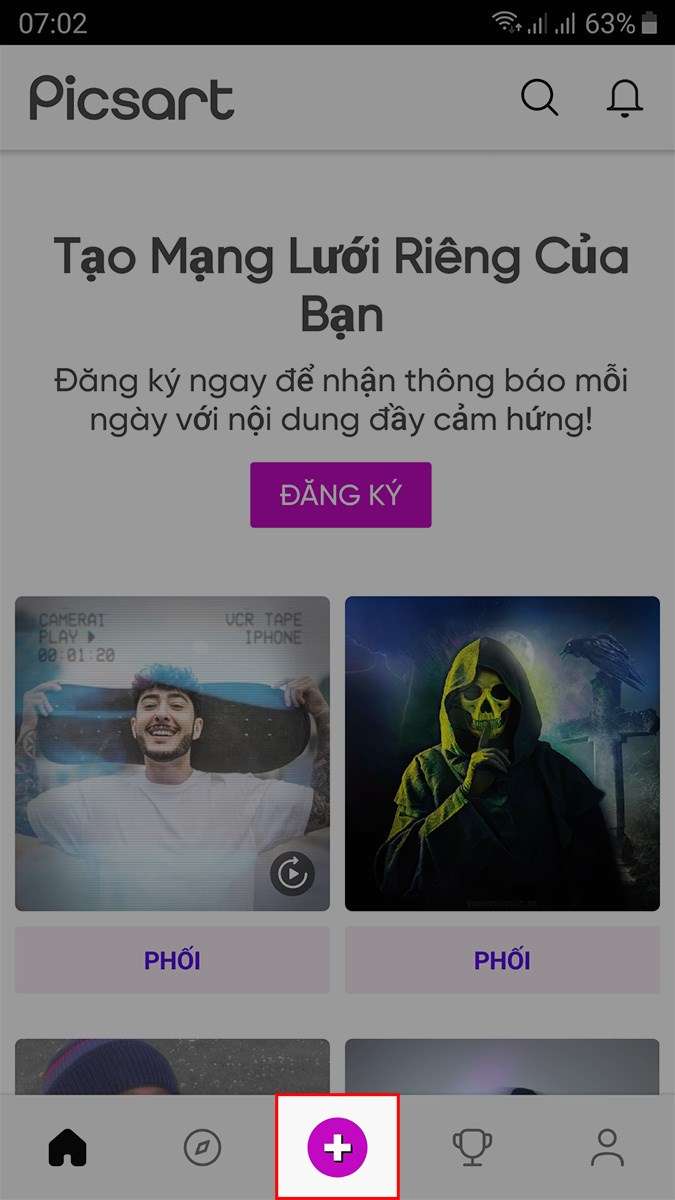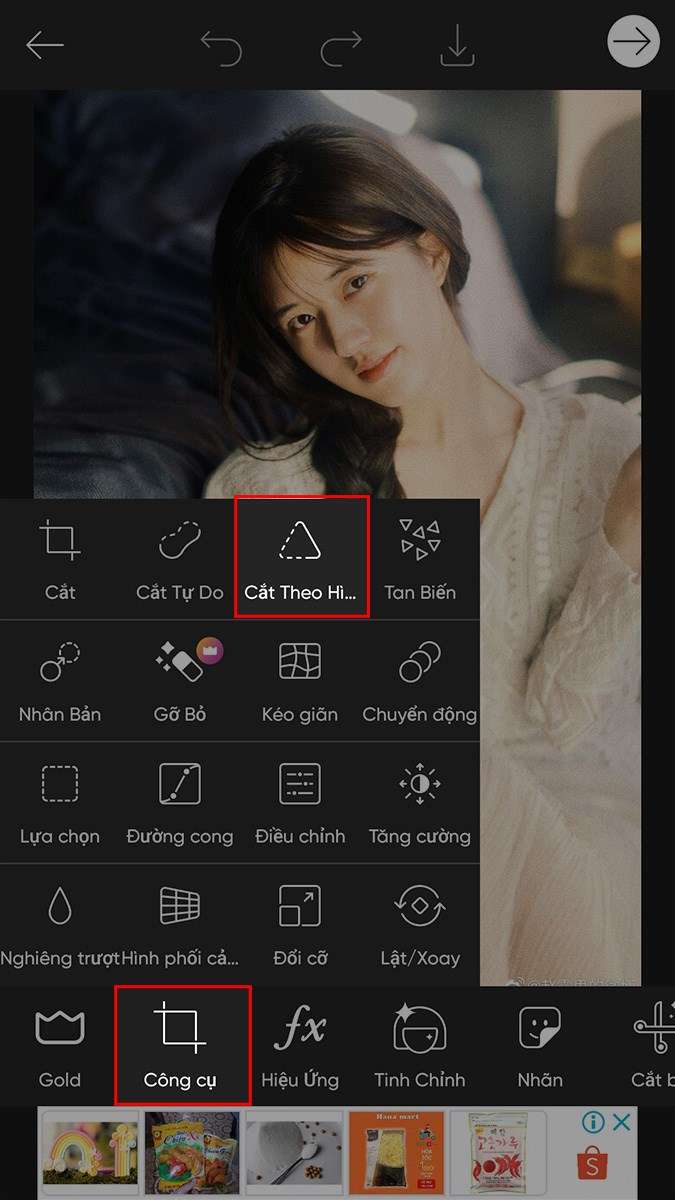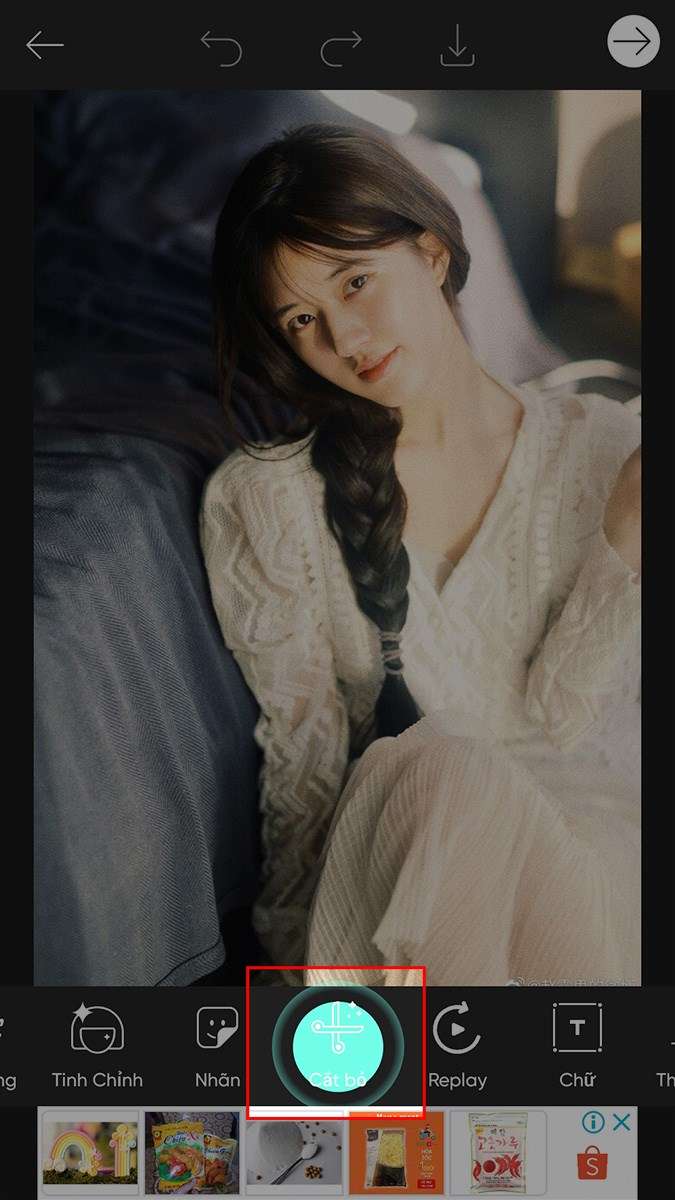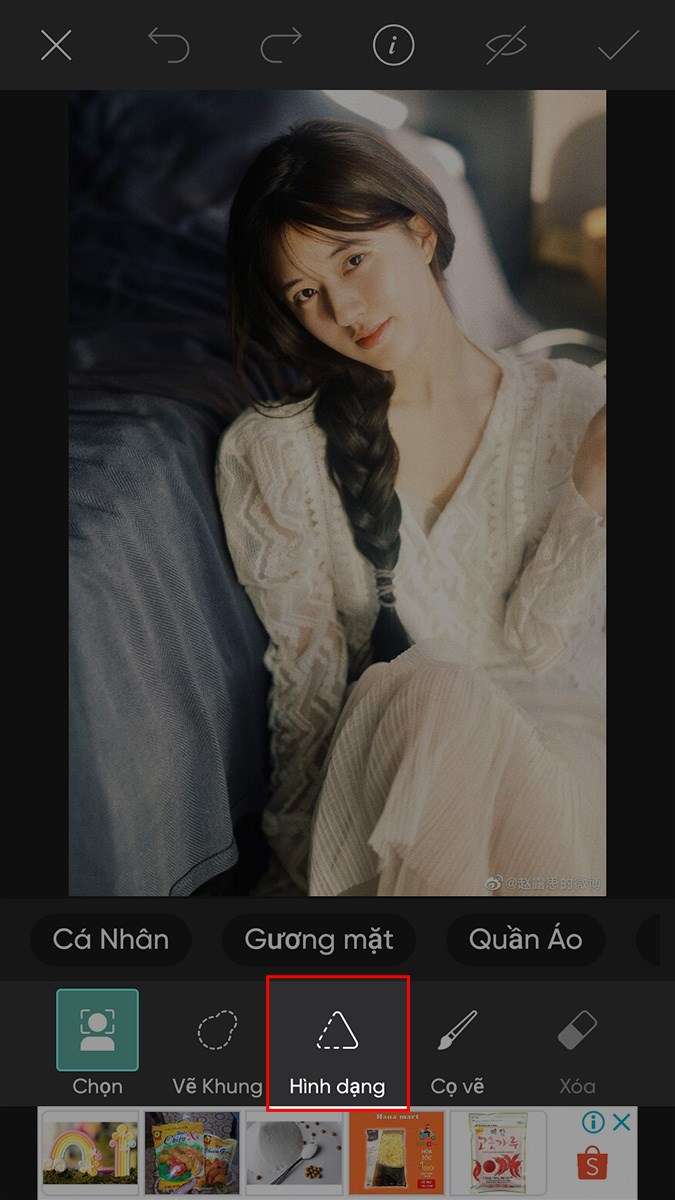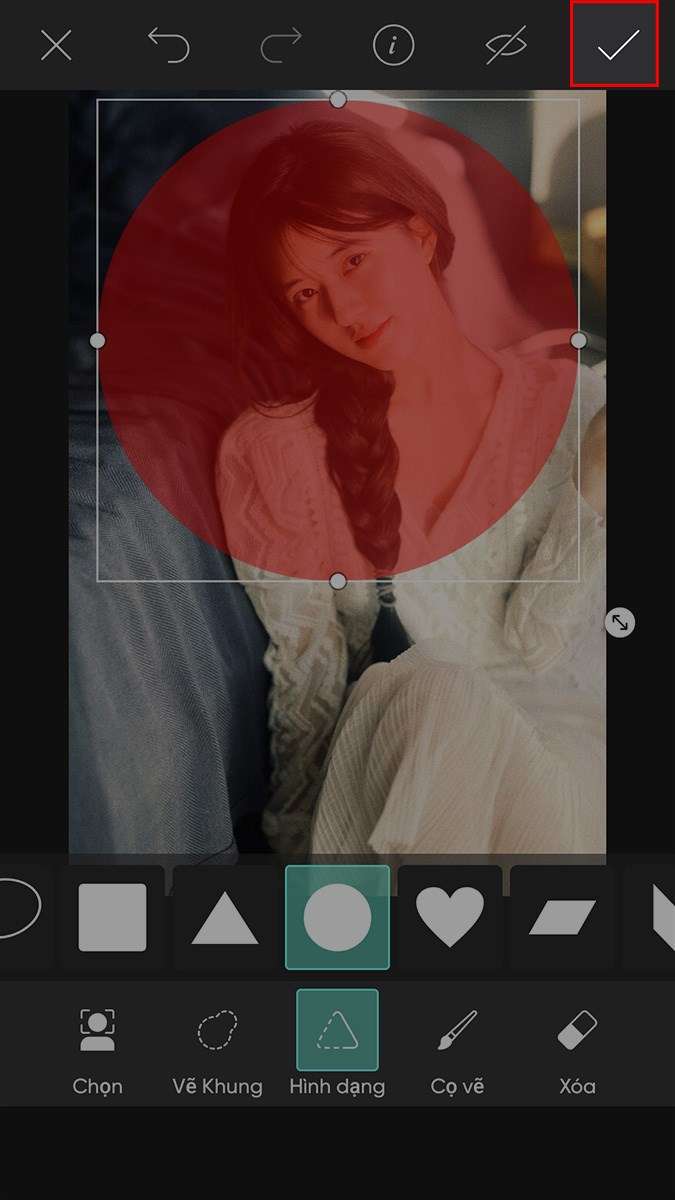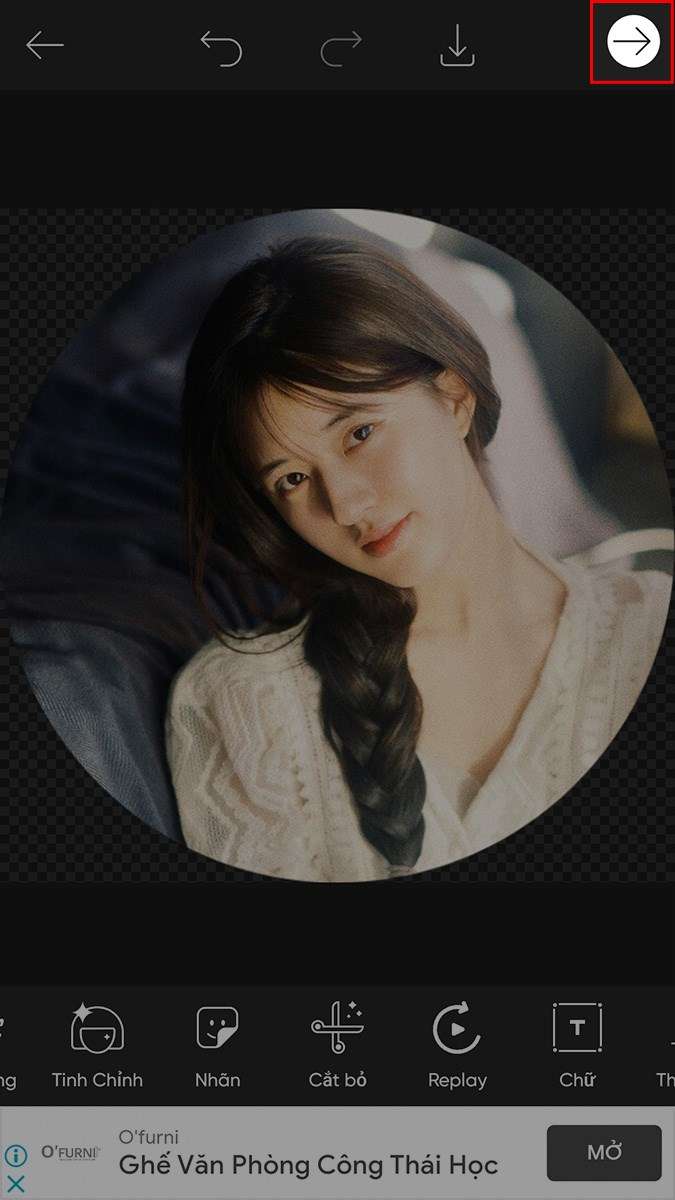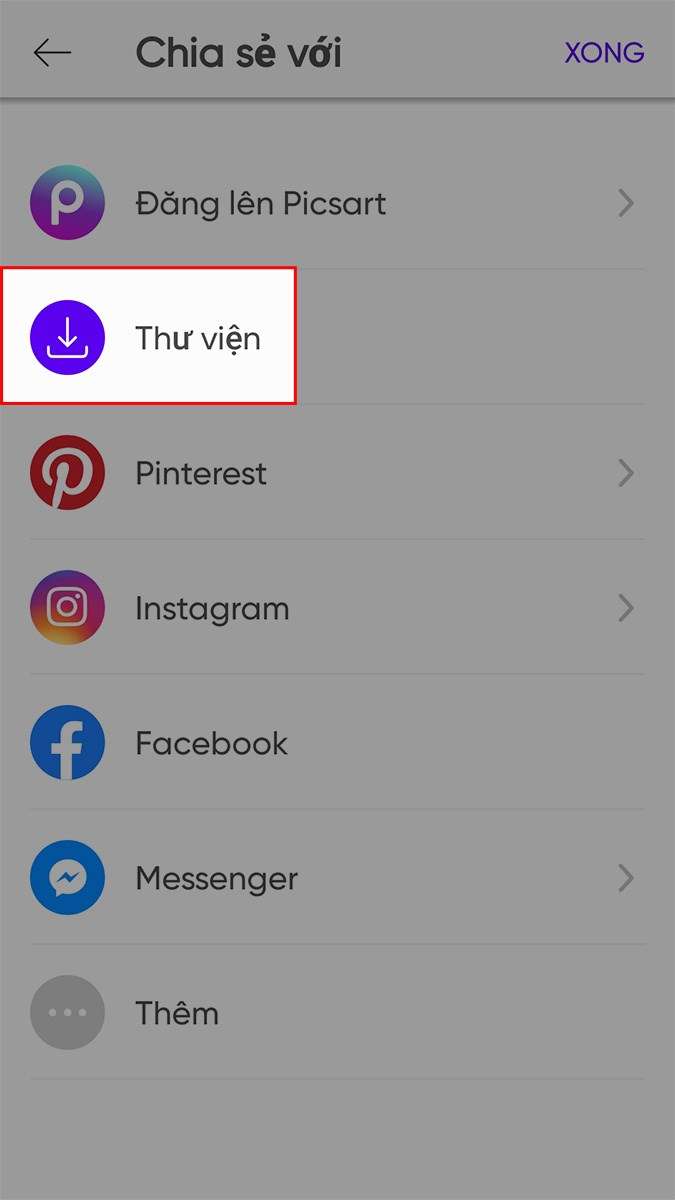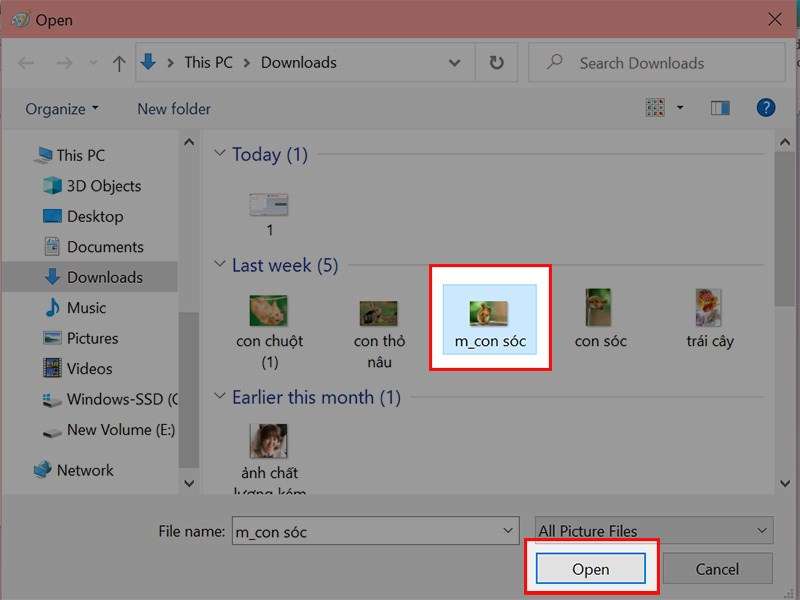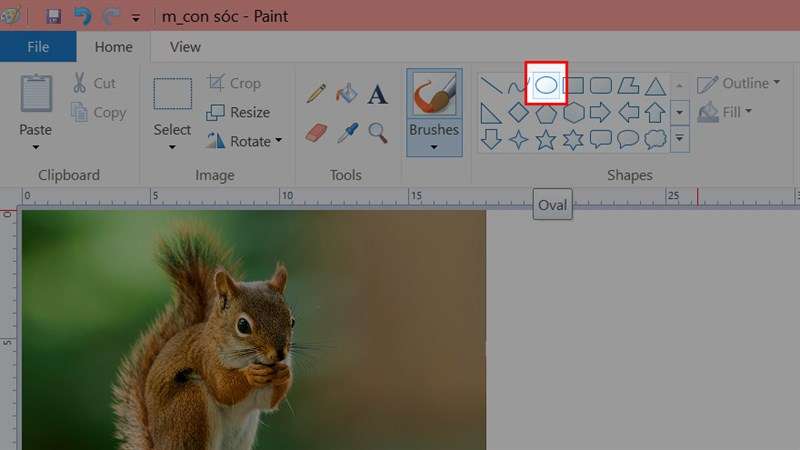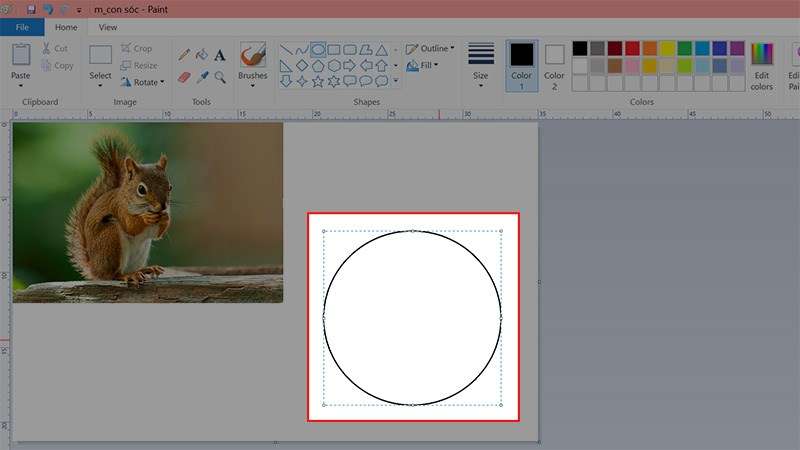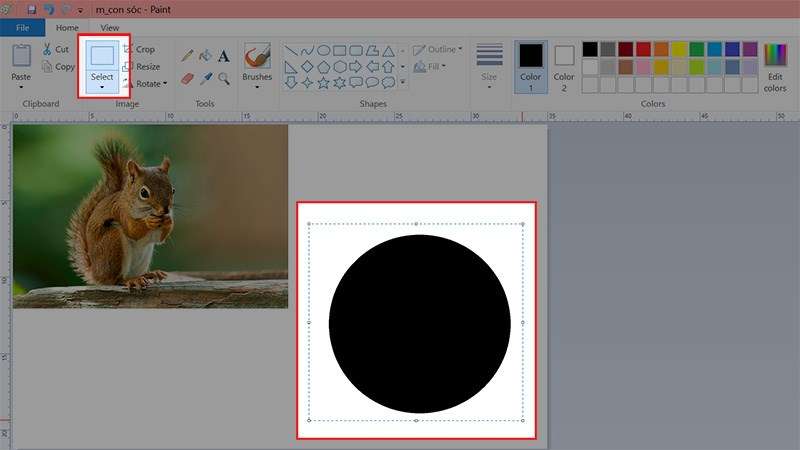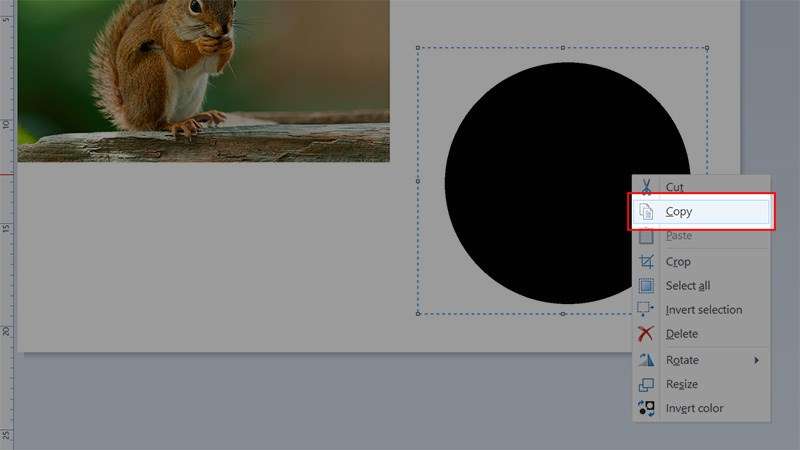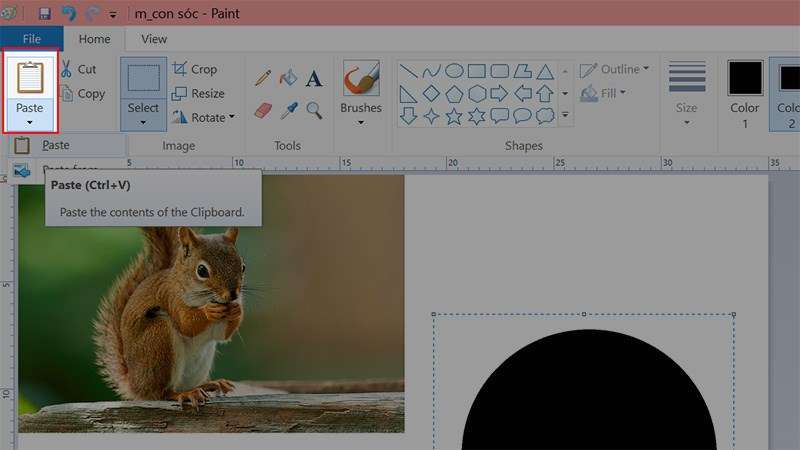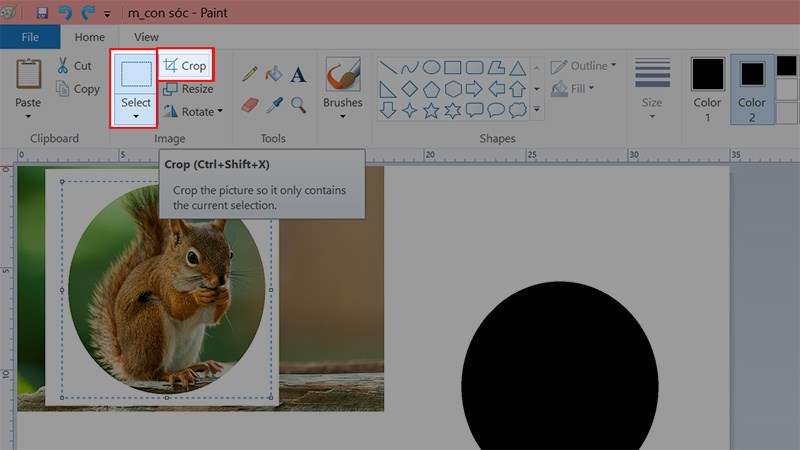Hình tròn cũng là hình cơ bản thường xuyên xuất hiện trong đời sống mỗi người. Nhưng khi có việc cần, bạn cảm thấy khó khăn vì không biết cắt hình tròn ra sao trên điện thoại, máy tính cho nhanh, chính xác nhất. Dưới đây, Ngonaz sẽ hướng dẫn bạn 4 cách cắt hình tròn đơn giản nhé.
Cắt hình tròn là gì?
Cắt hình tròn là một thao tác cắt bỏ phần thừa xung quanh một hình ảnh hoặc vật thể để tạo thành một hình tròn. Thao tác này thường được thực hiện bằng kéo, dao hoặc các công cụ cắt khác.
Có nhiều cách để cắt hình tròn. Một cách phổ biến là sử dụng compa để vẽ một vòng tròn trên vật liệu cần cắt. Sau đó, bạn có thể sử dụng kéo hoặc dao để cắt theo đường viền của vòng tròn.
Một cách khác để cắt hình tròn là sử dụng khuôn cắt hình tròn. Khuôn cắt hình tròn có sẵn ở nhiều kích cỡ và kiểu dáng khác nhau. Bạn chỉ cần đặt khuôn cắt lên vật liệu cần cắt và sử dụng kéo hoặc dao để cắt theo đường viền của khuôn.
Ngoài ra, bạn cũng có thể cắt hình tròn bằng máy cắt. Máy cắt có thể được sử dụng để cắt hình tròn có kích thước chính xác và đồng đều.
Cách cắt hình tròn với compa
Dụng cụ cần chuẩn bị
- Giấy A4
- Compa
- Kéo
Cách thực hiện
- Cách 1: Trước tiên, bạn chuẩn bị 1 tờ giấy A4. Sau đó dùng compa vẽ 1 hình tròn vào chính giữa tờ giấy với kích thước phù hợp. Sau đó bạn dùng kéo cắt theo đường viền hình tròn là được nhé.
- Cách 2: Bạn chuẩn bị 1 tờ giấy A4, sau đó thì gấp đôi chúng lại. Tiếp đến là dùng compa và xoay 1 nửa vòng tròn trên tờ giấy đó. Bạn dùng kéo cắt theo đường viên đó, mở ra sẽ được hình tròn hoàn chỉnh nhé.
Cách cắt hình tròn chỉ với 1 đường cắt
Trong một vài trường hợp khẩn cấp, bạn không mang theo compa. Vậy thì làm sao để cắt được hình tròn như ý. Tìm hiểu ngay mẹo đơn giản dưới đây nhé.
Dụng cụ cần chuẩn bị
- 1 tờ giấy A4
- Kéo cắt
Cách thực hiện
- Bước 1: Trước tiên, bạn gấp đôi tờ giấy A4 lại. Sau đó tiếp tục gấp thêm 1 lần nữa.
- Bước 2: Bạn gấp tại phần góc của tờ giấy, so bằng phần mép.
- Bước 3: Sau đó, bạn gấp thêm 1 lần nữa tại góc, so bằng với phần mép giấy. Muốn có hình tròn nhỏ hơn nữa, bạn tiếp tục gấp thêm lần nữa ở phần góc.
- Bước 4: Bạn xác định phần tâm của chiếc chảo, rồi đặt phần đầu nhọn của tờ giấy đã xếp ngay tại phần tâm đó
- Bước 5: Tiếp đến dùng tay ấn tờ giấy xuống và miết tại phần thành chảo sao cho hiện lên rõ đường nếp vòng cung trên tờ giấy.
- Bước 6: Giờ thì bạn dùng kéo cắt theo hình nếp vòng cung đó là đã có được hình tròn hoàn chỉnh rồi nhé.
Cách cắt hình tròn bằng PicsArt trên điện thoại
- Bước 1: Trước tiên, bạn mở ứng dụng PicsArt. Sau đó ấn vào biểu tượng dấu cộng màu tím > Chọn ảnh mà bạn muốn cắt thành hình tròn trên PicsArt.
- Bước 2: Tiếp đến, bạn chọn Công cụ > Chọn Cắt theo hình dạng.
- Bước 3: Sau đó bạn chọn Cắt bỏ.
- Bước 4: Bạn chọn Hình dạng.
- Bước 5: Sau đó thì chọn biểu tượng hình tròn > Căn chỉnh phần hình tròn bao phủ cho phần ảnh cần cắt.
- Bước 6: Bạn chọn biểu tượng dấu tích ở góc trên bên phải để cắt ảnh hình tròn bằng PicsArt.
- Bước 7: Tiếp theo đó là chọn biểu tượng mũi tên ở góc trên bên phải.
- Bước 8: Cuối cùng chọn Thư viện để lưu ảnh về máy. Như vậy là bạn có thể cắt ảnh dạng hình tròn và dễ dàng chia sẻ điều đó lên facebook, zalo nhé.
Cách cắt hình tròn trong Paint trên máy tính
Paint là phần mềm mà ở máy tính nào cũng có. Bạn hãy tận dụng nó để cắt hình tròn theo ý muốn nhé.
- Bước 1: Trước tiên, bạn mở Paint trên máy tính. Sau đó chọn File > Chọn Open hoặc nhấn tổ hợp phím Ctrl + O và chọn ảnh mà bạn muốn cắt thành hình tròn.
- Bước 2: Sau đó bạn mở rộng khung ảnh bằng cách đưa con trỏ chuột vào góc dưới bên phải ảnh đến khi xuất hiện biểu tượng mũi tên 2 chiều > Ấn giữ chuột trái và kéo về bên phải. Nếu ảnh có kích thước lớn không thể kéo khung ảnh được, bạn ấn vào biểu tượng dấu trừ ở góc dưới bên phải để thu nhỏ ảnh.
- Bước 3: Tiếp đến tại mục Shapes > Chọn biểu tượng hình Oval.
- Bước 4: Sau đó bạn ấn giữ phím Shift rồi vẽ hình tròn ở phần nền trắng bên phải ảnh.
- Bước 5: Bạn ấn vào biểu tượng thùng sơn > Chọn màu đen và tô màu cho hình tròn vừa vẽ.
- Bước 6: Sau đó thì chọn Select > Chọn Transparent selection.
- Bước 7: Chọn Select rồi tiến hành khoanh chọn vùng hình tròn màu đen.
- Bước 8: Bạn ấn chuột phải vào vùng vừa khoanh chọn > Chọn Copy hoặc nhấn tổ hợp phím Ctrl + C.
- Bước 9: Giờ thì chọn màu đen tại mục Color 2.
- Bước 10: Bạn chọn Paste hoặc nhấn tổ hợp phím Ctrl + V.
- Bước 11: Sau đó di chuyển khung ảnh hình tròn đến vị trí ảnh cần cắt.
- Bước 12: Bạn chọn Select > Chọn Crop hoặc nhấn tổ hợp phím Ctrl + Shift + X để cắt ảnh thành hình tròn.
- Bước 13: Tiếp đến, bạn có thể tô màu viền xung quanh ảnh bằng cách chọn Color 1 thành màu muốn tô > Chọn biểu tượng thùng sơn và nhấn vào viền xung quanh ảnh để tô màu.
- Bước 14: Cuối cùng, bạn chọn File > Chọn Save hoặc nhấn tổ hợp phím Ctrl + S để lưu ảnh là hoàn thiện rồi nhé.
Lưu ý khi cắt hình tròn
Cắt hình tròn là một công việc tưởng chừng như đơn giản nhưng cũng cần phải lưu ý một số điều để có được đường cắt đẹp và chính xác. Dưới đây là một số lưu ý khi cắt hình tròn:
Chọn dụng cụ phù hợp: Dụng cụ cắt hình tròn có thể là dao, kéo, máy cắt hoặc máy khắc laser. Mỗi loại dụng cụ sẽ có những ưu và nhược điểm riêng. Dao và kéo phù hợp để cắt các vật liệu mềm, mỏng như giấy, vải, bìa cứng. Máy cắt và máy khắc laser phù hợp để cắt các vật liệu cứng, dày như gỗ, kim loại, đá,…
Chuẩn bị bề mặt cắt: Bề mặt cắt cần được sạch sẽ, không có bụi bẩn hoặc các vật cản. Điều này sẽ giúp cho đường cắt được mịn và không bị gợn.
Đánh dấu vị trí cần cắt: Sử dụng bút chì hoặc thước kẻ để đánh dấu vị trí cần cắt. Điều này sẽ giúp bạn cắt chính xác hơn.
Tiến hành cắt: Cắt theo đường đã đánh dấu. Chú ý di chuyển dụng cụ cắt một cách đều đặn và nhẹ nhàng để tránh bị rách.
Chỉnh sửa đường cắt: Nếu đường cắt không được đẹp, bạn có thể sử dụng dao hoặc kéo để chỉnh sửa.
Lời kết
Như vậy bạn đã học được cách cắt hình tròn ngoài thực tế cũng như trên điện thoại, máy tính. Hi vọng cả nhà sẽ thành công và có hình tròn ưng ý nhất nhé.